

Apple a écouté: iOS 13 et iPadOS permettent de supprimer des applications directement de la liste de mise à jour!
Même si iOS 13 et iPadOS rendent le téléchargement et l'installation des mises à jour d'application plus difficiles en masquant l'interface de mise à jour sous votre photo de profil Apple ID et en remplaçant l'onglet Mises à jour par Arcade, il est désormais possible de supprimer des applications directement de la liste des mises à jour sur l'App Store.
Suivez iDownloadBlog pendant que nous vous montrons comment supprimer des applications lors de leur mise à jour sur votre appareil iOS ou en affichant une liste de vos applications récemment mises à jour.
Suppression d'applications de la liste des mises à jour dans iOS 13 et iPadOS
Pour supprimer des applications directement de la liste de mise à jour sur iOS 13 et iPadOS, procédez comme suit:
1) Ouvert Magasin d'applications sur votre iPhone avec iOS 13 ou iPad avec iPadOS.
2) Appuyez sur votre Photo de profil Apple ID près du coin supérieur droit.
3) Faites défiler à mi-chemin jusqu'à la section intitulée Mises à jour en attente ou Mis à jour récemment.

Vous pouvez trouver ces sections juste en dessous Recommandations personnalisées.
Les mises à jour en attente ne s'affichent que si des mises à jour sont disponibles pour l'une de vos applications iPhone ou iPad installées. Il en va de même pour Mis à jour récemment, il est masqué sauf si vous avez téléchargé et installé des mises à jour d'application sur votre iPhone ou iPad.
4) Balayez vers la gauche sur n'importe quelle application répertoriée dans la liste et appuyez sur Supprimer, puis confirmez l'action.
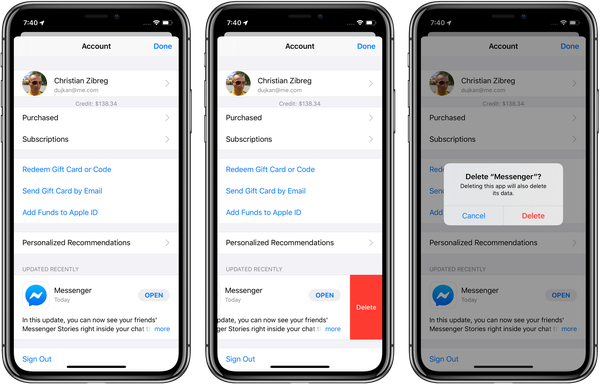
Supprimer Facebook Messenger de ma liste de mises à jour sur iOS 13.
Il s'agit d'un autre ajout de fonctionnalité petit mais extrêmement utile dans iOS 13 et iPadOS. Avec cette option, vous pouvez désormais trier vos applications en supprimant les applications indésirables de l'App Store dès que vous repérez leurs mises à jour, sans jamais avoir à accéder à l'écran d'accueil et rechercher l'icône.
Autres moyens de supprimer des applications
N'oubliez pas les autres façons de supprimer des applications dans iOS 13 et iPadOS.
Comme précédemment, vous pouvez simplement appuyer et maintenir une icône sur l'écran d'accueil pour entrer dans le mode de saut d'icône, puis appuyez sur le «x» dans le coin supérieur gauche de l'icône. Vous pouvez également visiter la section de stockage de votre appareil dans Paramètres → Général, où toutes les applications installées sont répertoriées en fonction de leur taille.
DIDACTICIEL: Comment mettre à jour des applications sur iOS 13 et iPadOS
De là, choisissez une application dans la liste et appuyez sur Supprimer l'application afin de supprimer à la fois l'application elle-même et toutes les données utilisateur de l'application de l'appareil ... Ou, appuyez sur le Décharger l'application option si vous souhaitez que le binaire de l'application soit supprimé mais que les données de votre application restent intactes sur l'appareil.
DIDACTICIEL: Comment décharger des applications inutilisées
Décharger une application est particulièrement utile si vous souhaitez conserver le contenu et les paramètres de l'application sur l'appareil au cas où vous changeriez d'avis et réinstaller l'application en cours de route.
Autres modifications de l'App Store dans iOS 13 et iPadOS
Vous devez peut-être garder à l'esprit le fait qu'iOS 13 et iPadOS modifient vos paramètres App Store afin que vous receviez des mises à jour automatiques pour les applications. Beaucoup de gens, cet auteur inclus, préfèrent actualiser manuellement les applications car les mises à jour suppriment parfois les fonctionnalités et la seule façon de savoir à l'avance est de lire manuellement le journal des modifications avant la mise à jour.
Pour télécharger les mises à jour manuellement, accédez à Paramètres → iTunes et App Stores et faites glisser la bascule Mises à jour de l'application sous le titre Téléchargements automatiques en position OFF.

iOS 13 et iPadOS mettent en évidence d'autres changements notables sur l'App Store.
La vitrine prend désormais en charge les langues arabe et hébraïque, ce qui concerne le contenu éditorial, les collections et les listes, les pages de produits et la recherche. Un autre plaisir pour la foule: vous avez enfin une option à votre disposition pour télécharger de grandes applications et des jeux via des connexions cellulaires.
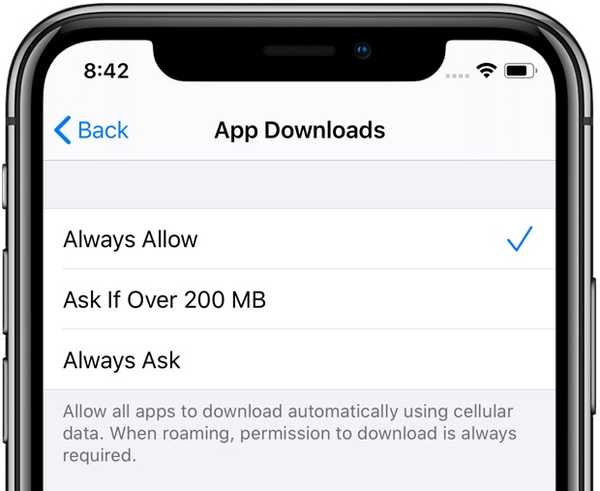
Une nouvelle option iOS 13 pour télécharger de grandes applications sur cellulaire.
Et grâce aux changements apportés à la façon dont les applications iOS sont empaquetées sur la boutique, les clients peuvent s'attendre à des applications jusqu'à 50% plus petites et jusqu'à 50% de mises à jour plus petites en moyenne.
Compatibilité iOS 13
iOS 13 est compatible avec les modèles de smartphones Apple suivants:
- iPhone XS
- iPhone XS Max
- iPhone XR
- iPhone X
- iPhone 8
- iPhone 8 Plus
- iPhone 7
- iPhone 7 Plus
- iPhone 6s
- iPhone 6s Plus
- iPhone SE
- iPod touch (7e génération)
Pour plus d'informations, lisez le communiqué de presse d'Apple ou visitez apple.com/ios/ios-13-preview.
Compatibilité iPadOS
iPadOS est compatible avec ces iPads:
- IPad Pro 12,9 pouces
- IPad Pro 11 pouces
- IPad Pro 10,5 pouces
- IPad Pro 9,7 pouces
- iPad (6e génération)
- iPad (5e génération)
- iPad mini (5e génération)
- iPad mini 4
- iPad Air (3e génération)
- iPad Air 2
Regardez notre présentation vidéo des nouvelles mises à jour pour iPad uniquement intégrées ci-dessous.
Abonnez-vous à iDownloadBlog sur YouTube
Pour en savoir plus, lisez le communiqué de presse d'Apple ou visitez apple.com/ipados/ipados-preview.
Besoin d'aide? Demandez à iDB!
Si vous aimez ce tutoriel, passez-le à vos amis et laissez un commentaire ci-dessous.
Est resté coincé? Vous ne savez pas comment faire certaines choses sur votre appareil Apple? Faites-nous savoir via [email protected] et un futur tutoriel pourrait fournir une solution.
Soumettez vos propres suggestions de procédures via [email protected].











